Pernahkah sobat ketika scaning wireless network muncul tulisan Windows cannot configure this wireless connection seperti gambar di bawah ini.
Solusinya adalah sebagai berikut :
- Start > Run (***atau bisa juga dengan pencet tombol “Windows”+R secara bersamaan)
Ketikkan >> Services.msc >> jangan lupa klik “OK” - Di tab “general, Di startup type: pilih “Automatic, langkah terakhir, silakan klik “start seperti gambar di bawah ini
Kasus seperti itu biasa terjadi terutama laptop-laptop keluaran sekarang. Hal ini muncul disebabkan karena pihak pabrikan telah membuatkan software
khusus yang memanajemen sinyal wifi. Jadi apabila software tersebut tiba-tiba hilang, atau rusak atau lupa tidak diinstal maka kasus seperti tadi akan muncul. Penyebabnya
adalah kebanyakan pihak pabrikan selalu menonaktifkan fitur “Wireless Zero configuration” (fitur bawaan Windows yang mengatur sinyal Wifi),tujuannya adalah agar anda
menggunakan fitur bawaan dari pabrik tersebut, lagian apabila dua-duanya diaktifkan akan terjadi crash, jadi salah-satuh harus ada yang mengalah
Permasalahannya adalah kita sudah terbiasa dengan fitur bawaan Windows tersebut, jadi jika tiba-tiba sinyal hilang, kita langsung panik “wah…wifiku rusak”
Gak, Sobat, wifi anda tidak rusak, cuma perlu disetting ulang yaitu meng-aktifkan kembali “Wireless Zero Configuration”
Alternatif penyelesaian kedua untuk kasus diatas adalah dengan menginstal kembali software wifi dari pihak pabrikan, nantinya software itu yang akan memanajemen sinyal wifi. Bagi sebagian orang cara ini agak kurang nyaman karena
belum familiar, tapi bila anda sudah mengenalnya, mungkin anda akan setia tuk menggunakannya karena sebetulnya software bawaan dari pihak pabriklebih bagus daripada bawaan
windows, cuma karena kita sudah akrab dengan bawaan Windows anda jadi malas untuk mencoba hal yang baru Ok, kembali ke tutorial yang tadi…
setelah anda pencet “Start” di langkah yang terakhir tadi, maka fitur “Wireless Zero Configuration” sudah aktif. Artinya anda sekarang sudah bisa mencari sinyal wifi dengan mudah
Semoga bermanfaat, Sobat!!!

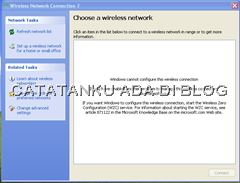




EmoticonEmoticon